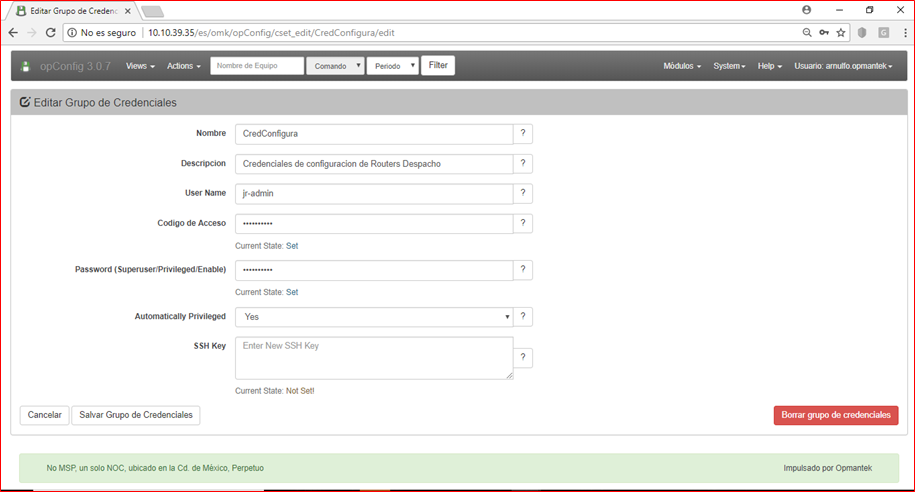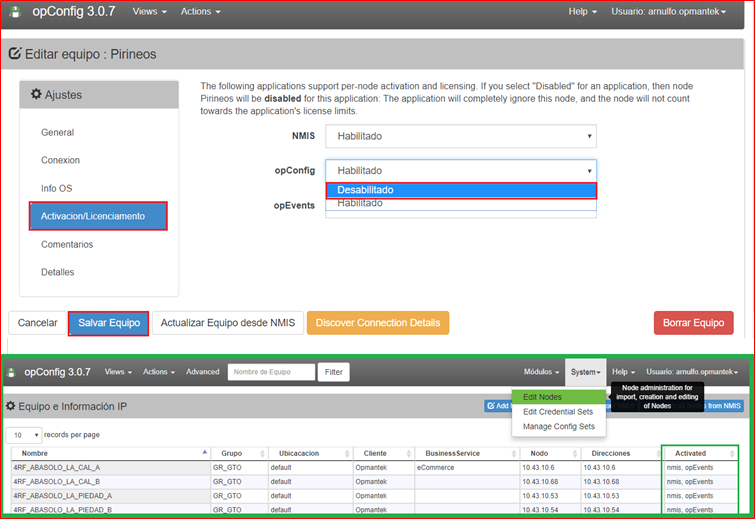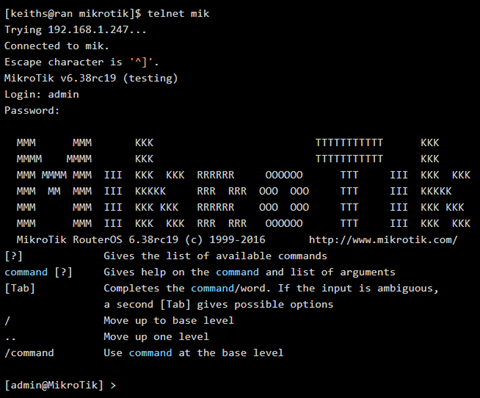...
Como primer paso necesitamos cargar los equipos en el modulo de opConfig y para esto necesitamos acceder a http://10.10.39.35IP_ADDRESS/es/omk/opConfig/node_edit de lo contrario clic en System que se encuentra en el menú superior y clic en Edit Nodes, mostrara una ventana en la que se puede visualizar un botón que dice Import new Nodes from NMIS en el que daremos clic para importar los nodos de NMIS al módulo de opConfig.
Configuración de Credenciales en System> Manage Config Sets, mostrará la pantalla donde se agregará nombre, descripción, usuario, password y clic en salvar.
Al realizar esta acción agregamos todos los nodos dados de alta en NMIS ya sea que estén activos o inactivos, una parte muy importante es que si el modulo no cuenta con las licencias suficientes el modulo se comportara de manera incorrecta presentando errores los cuales son ocasionados por el exceso de nodos sin licencias para esto tenemos que desactivar los equipos que nos son necesarios en el módulo de opConfig.
...
Para Comprobar podemos dirigirnos en System>Edit Nodes y en el apartado de Activated ya no debemos ver el módulo opConfig.
Una alternativa para realizar la desactivación masiva es mediante comandos, el proceso es el siguiente.
...
En la primera parte se agrega la variable nodes que contiene los nombres de los equipos que se desean desactivar, posteriormente se agrega el script de un blucle para que de esta manera se desactiven los equipos en opConfig.
|
|---|
...
El resultado esperado es ver en el entorno gráfico que dichos equipos se encuentran desactivados.
A continuación, requerimos la ejecución de código para asignar medio de transporte y credenciales.
|
...
Comprobación de la asignación de Transporte y Credenciales (Nodo seleccionado aleatoriamente).
...
Lista de comandos a incorporar en opConfig.
|
Adecuamos esta lista de comandos a la estructura que se empleara para poder incorporar al archivo ios.nmis
|
...
Acceder a /usr/local/omk/conf/command_sets.d/ y realizar un respaldo del archivo ios.nmis
...
Abrir el archivo ios. nmis y pegar la estructura de los comandos a agregar tal como se muestra en pantalla, de acuerdo a la estructura que ya se tiene.
Una vez que se termine de agregar los comandos se ejecuta el siguiente comando para corroborar que la sintaxis este bien.
Para finalizar se requiere de reiniciar los servicios.
Pantalla principal opConfig.
...
Acceso usando SSH
Acceso usando Telnet
Crear un conjunto de credenciales según cómo iniciaste sesión
...
/usr/local/omk/bin/opconfig-cli.pl act = discover node = mik debug = 1
...
Crear un conjunto de comandos
Ahora necesita crear un conjunto de comandos para decirle a opConfig qué debe recopilar de opConfig, esto está documentado en Gestión de conjuntos de comandos. Ruta /usr/local/omk/conf/command_sets.d en el archivo Mikrotik.nmis
Anexo:
https://community.opmantek.com/display/opconfig/Adding+a+new+device+to+be+supported+by+opConfig